A veces, puede tener algún software que cambia la forma en que funciona su teclado. O tal vez agregó algunos atajos de teclado personalizados o teclas de acceso rápido, y ahora quiere restablecer la configuración del teclado a los valores predeterminados originales. Si las teclas del teclado de su ordenador portátil no están funcionando como deberían, entonces tal vez es el momento de restablecer las teclas del teclado a la configuración predeterminada. Esto es lo que podría probar en Windows 10/8/7 y ver si ayuda.
Antes de proceder, es posible que desee primero confirmar que no se debe a un problema físico o un problema de hardware. Así que asegúrese de actualizar el controlador de su dispositivo a su última versión disponible, limpie el teclado, ejecute el Solucionador de problemas de teclado, compruebe los cables, y la conexión física y tal vez incluso pruebe un teclado diferente, en caso de un ordenador de sobremesa, y vea si resuelve el problema. Además, comprueba si tienes activadas las Teclas Adhesivas en Windows.
Restablece la configuración del teclado
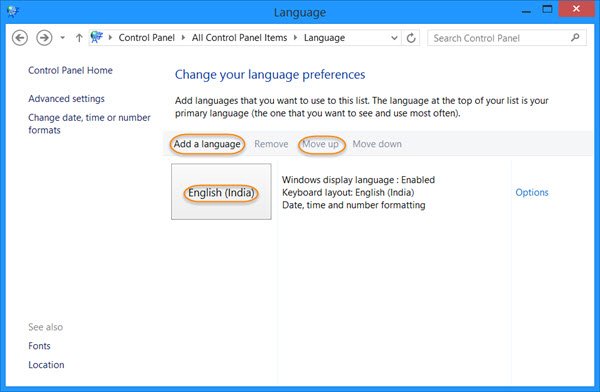
Abre el Panel de Control > Idioma. Selecciona tu idioma por defecto. Si tienes varios idiomas habilitados, mueve otro idioma a la parte superior de la lista, para convertirlo en el idioma principal – y luego vuelve a mover tu idioma preferido existente a la parte superior de la lista. Esto restablecerá el teclado.
Si tiene un solo idioma, añada otro idioma. Haz que el nuevo idioma sea el idioma principal moviéndolo a la parte superior de la lista. Una vez que haya hecho esto, ahora mueva el antiguo idioma de nuevo a la parte superior de la lista para que sea el idioma principal de nuevo. Esto restablecerá la distribución del teclado a la predeterminada.

Pongamos un ejemplo para que quede claro. Sólo tengo instalado el inglés (India), y es mi idioma principal. Si quiero restablecer mi teclado a la configuración predeterminada, tendré que añadir otro idioma – digamos inglés (Estados Unidos) y moverlo a la parte superior de la lista, utilizando el enlace Mover hacia arriba. Esto cambiará la distribución de mi teclado.
A continuación, tendré que volver a mover el inglés (India) a la parte superior. Esto cambiará la distribución de mi teclado para que coincida con esta configuración de idioma. A continuación, puedo eliminar Inglés (Estados Unidos).
Esto restablecerá las teclas del teclado a la configuración predeterminada.
Es posible que desee echar un vistazo a estos posts también:
- Creador de diseños de teclado de Microsoft para Windows
- Remap Keyboard Keys con SharpKeys.